گاهی هنگام کار با نرمافزار تریدیمکس، ممکن است با مشکل در نمایش صحیح تصاویر (رندر) مواجه شوید. این مسئله میتواند به دلایل مختلفی رخ دهد؛ مثلاً ممکن است سیستم شما سختافزار قدرتمندی نداشته باشد، یا موتور رندر مناسبی انتخاب نکرده باشید، یا حتی ویندوزتان نیاز به بروزرسانی داشته باشد.
برای حل این مشکل، ابتدا باید دلیل اصلی آن را پیدا کنید و سپس راهحل مناسب را اجرا کنید. در ادامه با ما همراه باشید تا بیشتر درباره این موضوع بدانید.
علت سیاه شدن رندر در مکس
راهحل مشکلات رندر در تریدی مکس
نرمافزار تریدی مکس یکی از قدرتمندترین و پرطرفدارترین ابزارها برای ساخت و طراحی مدلهای سهبعدی است. از این نرمافزار در زمینههای گوناگونی مثل ساخت انیمیشن و طراحی ساختمان استفاده میشود. اگر هنگام رندر کردن پروژههایتان با خطاهای مختلفی روبرو میشوید، بهتر است چند نکته کلیدی را در نظر بگیرید.
۱- بررسی موتور رندر
گاهی اوقات برنامه تریدی مکس در هنگام رندر گرفتن بسته میشود. یکی از دلایل رایج این مشکل، انتخاب نشدن موتور رندر مناسب یا قدیمی بودن آن است. این نرمافزار امکان استفاده از موتورهای رندر مختلفی مانند V-Ray و Corona را دارد و شما باید بسته به پروژه خود، یکی از آنها را انتخاب کنید.
برای بررسی این موضوع، پس از باز کردن برنامه، کلید F10 کیبورد را فشار دهید تا پنجره تنظیمات رندر (Render Setup) باز شود. سپس مطمئن شوید که در بخش انتخاب موتور رندر (Renderer)، گزینه مورد نظر شما فعال است و آخرین نسخه موجود را دارد.
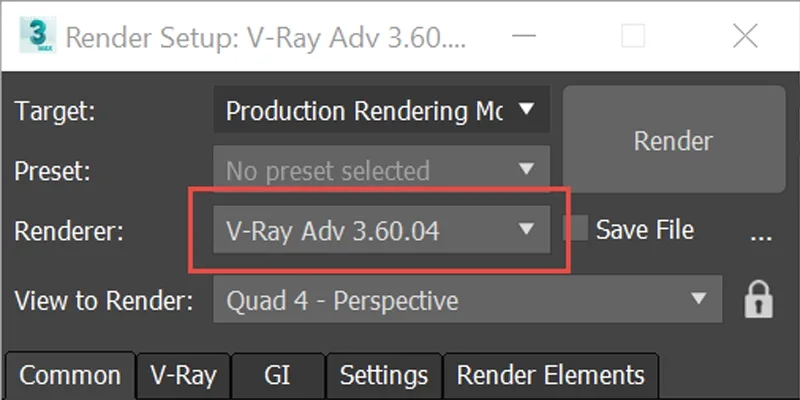
۲- تغییر تنظیمات رزولوشن و سنگینی صفحه
برای رسیدن به نتیجه باکیفیت در نرمافزارهایی مثل اتوکد و تریمکس، باید تنظیمات وضوح تصویر را با دقت انجام دهید. هرچه رزولوشن را بالاتر انتخاب کنید، کیفیت خروجی بهتر خواهد شد، اما ممکن است باعث کندی یا حتی قطع شدن فرآیند رندر شود. برخی تنظیمات مانند Anti-Aliasing نیز سختافزار سیستم را تحت فشار قرار میدهند. بهتر است در بخش تنظیمات موتور رندر (مثلاً V-Ray) گزینههایی مانند دریافت رزولوشن از تریمکس را غیرفعال کنید و به صورت دستی اندازه و کیفیت خروجی را تعیین کنید.
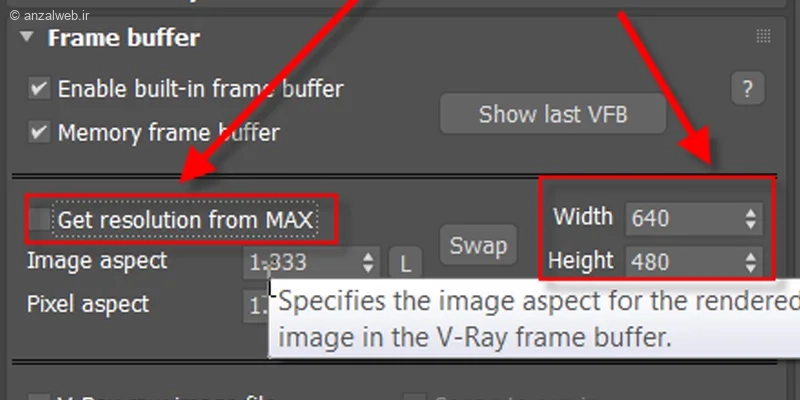
۳- بررسی آبجکت ها و متریال های خراب
یک دلیل دیگر برای مشکل در رندر کردن صحنه در تریدی مکس، استفاده از مدلها و متریالهای نامناسب است. بهتر است فایلهایی که از منابع غیرمعتبر و بدون مجوز قانونی دریافت کردهاید، پاک کنید و به جای آنها از نمونههای سالم و استاندارد استفاده نمایید. اگر شک دارید که فایل اصلی پروژه شما نیز خراب شده، یک فایل تازه ایجاد کنید و تمام مدلها را به آن منتقل کرده و دوباره اقدام به رندر کنید.
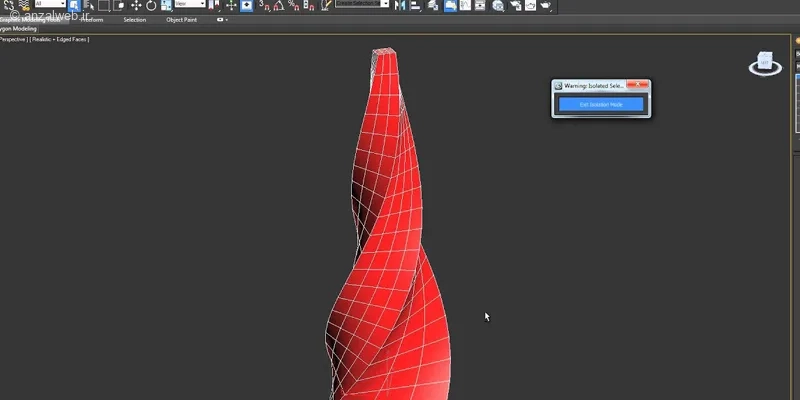
۴- ارزیابی نورپردازی برای حل مشکل رندر در مکس
استفاده از نورهایی که خاموش هستند یا منبع نوری مشخصی ندارند، میتواند فرآیند رندرگیری را با مشکل مواجه کند. بهتر است با کمک ابزارهایی مثل Light Lister، تمام نورهای موجود در صحنه را بررسی کنید و نورهایی که بیش از حد روشن یا خیلی تاریک هستند را تنظیم کنید. همچنین، اطمینان حاصل کنید که نورهای مربوط به پلاگینهای مختلف به درستی فعال و قابل استفاده باشند.
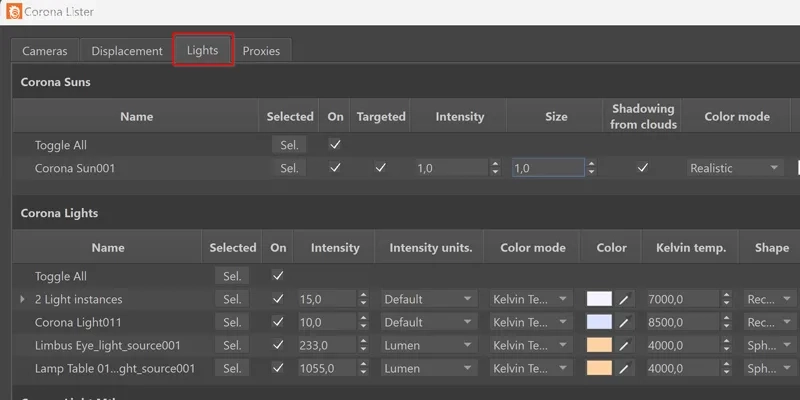
۵- عوض کردن زاویه دوربین
ممکن است با وجود تنظیم دقیق تمام گزینههای رندر، همچنان فایل مکس شما ذخیره نشود و رندر انجام نگیرد. در این حالت، مشکل احتمالاً از زاویه دوربین است. سعی کنید زاویه دوربین را عوض کنید و این بار از بخش View Perspective رندر بگیرید. همچنین مطمئن شوید که دوربین داخل هیچ شیء دیگری قرار نگرفته باشد. اگر با تغییر زاویه دوربین، رندر به درستی انجام شد، بهتر است دوربین قبلی را پاک کرده و یک دوربین جدید ایجاد کنید.

۶- غیر فعال کردن پلاگین های قدیمی
بعضی از افزونههای قدیمی مثل Forest Pack، Rail Clone و Phoenix FD با نسخههای تازه نرمافزار تریدی مکس مشکل دارند و ممکن است باعث قطع شدن کار برنامه یا بسته شدن ناگهانی آن شوند. بهتر است این افزونهها را به صورت موقت خاموش کنید یا اگر لازم است، آنها را پاک کنید. همیشه سعی کنید از نسخههای رسمی و بهروز این ابزارها استفاده نمایید. اگر امکان خرید نسخه اصلی افزونه مورد نظرتان را ندارید، میتوانید از نسخههای سبک یا آزمایشی آن استفاده کنید.
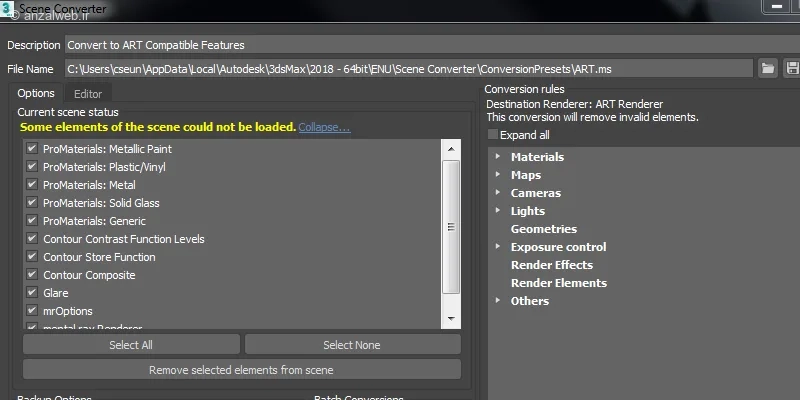
۷- حل رندرگیری در تری دی مکس با بررسی منابع سختافزاری
رایانههایی که سختافزار ضعیفی دارند، معمولاً نمیتوانند عملیات رندرگیری را به خوبی انجام دهند. اگر سیستم شما رم کمی دارد یا کارت گرافیک آن قدیمی است، بهتر است از آن برای رندر کردن صحنههای پیچیده با بافتهای حجیم استفاده نکنید. برای اینکه ببینید سختافزارتان چقدر تحت فشار است، میتوانید پنجره Task Manager در ویندوز را باز کنید و عملکرد پردازنده و کارت گرافیک را بررسی نمایید.
اگر از پردازندههای امروزی و قدرتمند استفاده میکنید، میتوانید گزینه «رندر با استفاده از پردازنده» را فعال کنید. همچنین بهتر است فایلهای گرافیکی خود را به فرمتهای سبکتر تبدیل کنید یا در صورت امکان، از سیستمهای قویتر یا مزرعههای رندر کمک بگیرید. بسیاری از مشکلات رندر در نرمافزار پریمیر هم معمولاً به دلیل ضعف سختافزار رخ میدهد.
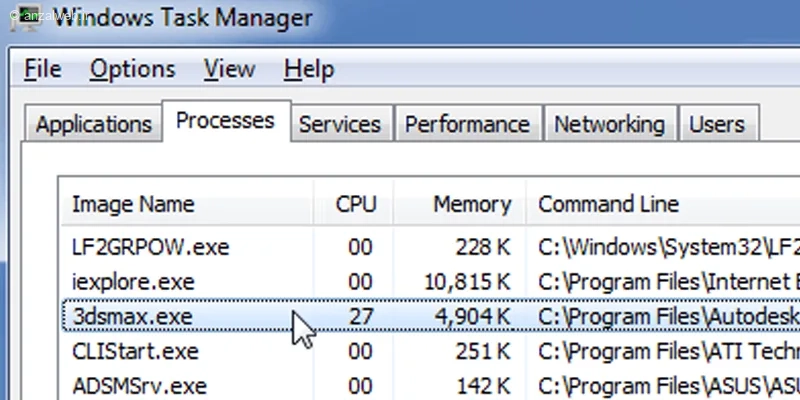
۸- توجه به خطاهای موتور رندر
مشکلات مختلف در موتورهای رندر، مثل پیدا نکردن فایلهای مورد نیاز (Missing DLL) یا شناسایی نشدن لایسنس (License not found)، میتوانند فرآیند رندرگیری را متوقف کنند. اگر از موتور رندر آرنولد (Arnold) استفاده میکنید، مطمئن شوید که نسخهی آن با نسخهی فعلی تریدی مکس سازگار است. برای دیدن خطاهای موتور رندر مورد استفادهتان، میتوانید به بخش Rendering بروید و پنجره Message Window را باز کنید تا فهرست خطاها را مشاهده کنید.
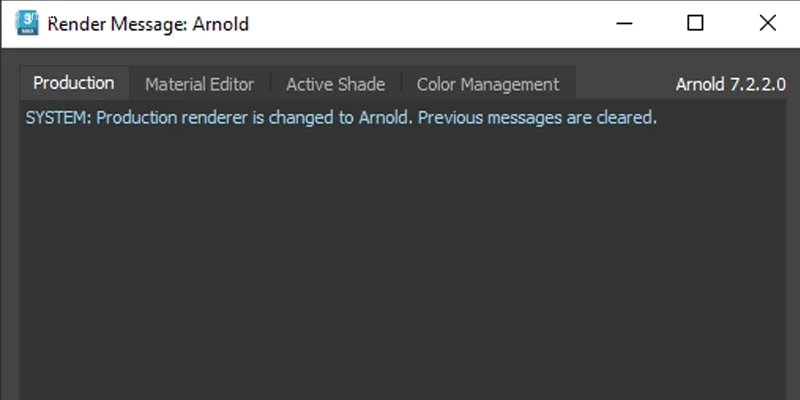
۹- بررسی مسیر ذخیره خروجی
اگر رندرینگ به طور کامل انجام میشود، اما درست هنگام ذخیرهسازی فایل، برنامه تریدی مکس بسته میشود، به احتمال زیاد باید محل ذخیرهسازی فایل نهایی را عوض کنید. همچنین، بهتر است فرمت عکس خروجی را هم تغییر دهید؛ مثلاً از JPG به PNG یا برعکس. وقتی فایلها در حال ذخیره شدن روی هارد اکسترنال هستند، هرگز هارد را از کامپیوتر جدا نکنید.
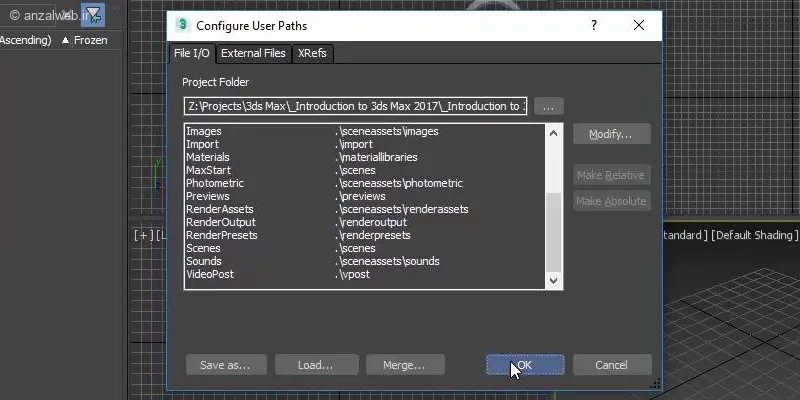
۱۰- آپدیت درایور کارت گرافیک و ویندوز
همیشه ویندوز و نرمافزار درایور کارت گرافیک خود را به جدیدترین نسخه بهروز کنید. برای دریافت این بهروزرسانیها، فقط به وبسایت رسمی شرکت سازنده مراجعه کنید و از نصب فایلهایی که در سایتهای نامعتبر و غیررسمی قرار دارند، پرهیز نمایید.
اگر از نسخه کرکشده نرمافزار تریدی مکس استفاده میکنید، توجه داشته باشید که پس از هر بار بهروزرسانی، معمولاً باید آن را با یک فایل کرک جدید دوباره فعال کنید.
همچنین گاهی اوقات برای دسترسی کامل به همه قابلیتهای نرمافزار، لازم است آن را با انتخاب گزینه “اجرا با دسترسی مدیر” یا Run as Administrator باز نمایید. این روش برای حل مشکل کندی عملکرد نرمافزار اتوکد نیز توصیه میشود.
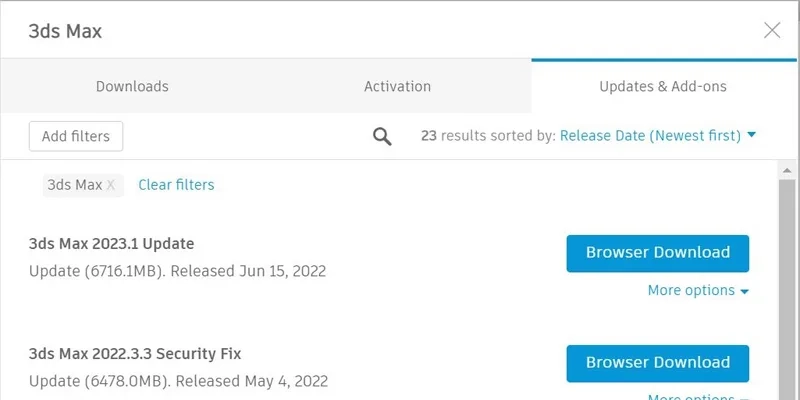
تست نهایی رندرگیری در مکس
برای رفع مشکل نمایش در تری دی مکس هنگام رندر، ابتدا یک فایل جدید ایجاد کنید. سپس یک مکعب ساده بسازید و نور محیط را روی حالت Omni تنظیم کنید. حالا با تنظیمات معمولی یک رندر بگیرید. اگر بعد از اتمام رندر با خطا یا صفحه کاملاً تاریک مواجه شدید، احتمالاً سختافزار کامپیوتر شما مشکل دارد و لازم است برای تعمیر آن اقدام کنید.
جمع بندی
برای رفع مشکل نمایش تصویر در نرمافزار تریدی مکس، میتوانید راههای مختلفی را امتحان کنید. این راهها شامل بهروزرسانی ویندوز و درایور کارت گرافیک، تغییر محل ذخیرهسازی فایل خروجی، تعویض موتور رندر، خاموش کردن افزونههای نصبشده، تغییر زاویه دید دوربین، استفاده از نورهای سادهتر و پایین آوردن کیفیت تصویر نهایی هستند.
سوالات متداول
علت نشان ندادن متریال در مکس چیست؟
این اتفاق معمولاً به چند دلیل میافتد:
ممکن است مسیر فایلهای تصویر و بافتها در پروژه تغییر کرده باشد، یا موتور رندر نتواند مواد و متریالها را به درستی پردازش و نمایش دهد.
همچنین، اگر گزینه نمایش مواد در محیط کاری نرمافزار غیرفعال باشد، این مشکل به وجود میآید.
نظرات و پیشنهادات شما؟
آیا برای شما هم پیش آمده که هنگام خروجگیری صحنه نهایی در تریدیمکس، با خطاهای غیرمنتظرهای روبرو شوید؟ چرا گاهی اوقات گویهای متریال در محیط مکس به رنگ سیاه نمایش داده میشوند؟ چه راهحلی برای برطرف کردن این مشکل به کار میبرید؟


